Crear una cuenta de correo electrónico Gmail
En otra entrada os comentamos por qué es necesario tener una cuenta de correo electrónico (ver aquí) y en éste tutorial se explica como crear o abrir una cuenta de correo electrónico con Gmail.
Lo primero que tenemos que hacer es ir a la página de Gmail, para ello tenemos varias formas de acceder a la web de gmail, pero vamos a ir a la fácil que es escribir en nuestro navegador la palabra gmail, o si nuestro navegador es google podemos hacer «click» en la parte superior derecha de la pantalla de google donde trae gmail y ya se nos abre la web, o bien si tenemos otro navegador simplemente escribimos en su buscador la palabra gmail, os pongo una imagen con las dos opciones:
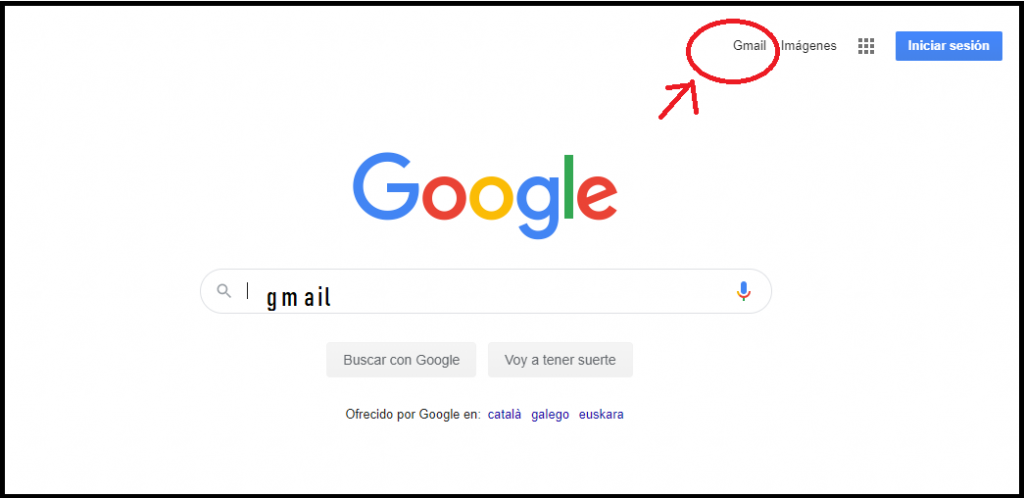
Una vez que accedemos a la página de gmail, nos saldrá automáticamente una nueva página donde nos propone crear una cuenta o en el caso que ya la tengamos una creada podemos iniciar o abrir la sesión para ver nuestro correo desde arriba a la derecha donde trae «Iniciar Sesión, pero vamos en el supuesto que no tenemos cuenta de correo electrónico y queremos abrir una cuenta nueva, nos sale la siguiente pantalla:

Una vez hecho «click» en Crear una Cuenta, nos aparece una nueva pantalla donde vamos a meter unos datos en una serie de casillas que la misma pantalla nos va indicando, en primer lugar ponemos nuestro nombre y apellido donde nos indica, y luego nos viene el espacio interesante! es la casilla donde pondremos el nombre de nuestra cuenta de correo electrónico, ésa que vamos a recordar siempre y que utilizaremos para montón de gestiones por internet, pero os cuento porque crear nuestra cuenta de correo personalizada no es tan fácil más que nada por elegir el nombre adecuado, por lo demás siguiendo los pasos de la pantalla es facilísimo.
Al crear la cuenta nos vemos que nos sale una casilla con un espacio en blanco y luego trae @gmail.com, ahí en esa casilla es donde tenemos que crear nuestra cuenta la cual será única y no habrá otra igual, porque los correos que envíes o los trámites que hagas se harán desde esa cuenta personal e intransferible, no puede haber dos cuentas iguales en el mundo, por eso a veces resulta difícil elegir el nombre. Vamos a suponer que por ejemplo tu nombre es Maria Rodriguez, puede ser un nombre muy común en nuestro país, por ello si decidimos crear nuestra cuenta de correo con nuestro nombre y apellido seguido de @gmail.com va a ser seguro imposible porque ya hubo una persona que fue la primera que utilizó ese nombre y apellido que tiene esa cuenta asignada en su día y ahora es suya personal, es decir la cuenta «mariarodriguez@gmail.com» seguramente ya estará creada y si intentas crear esa cuenta en esa casilla te va a dar un error y no te dejará avanzar para terminar de crear la cuenta. Por ello tendrás que encontrar un número que no haya creado ya otra persona, puedes ir probando, por ejemplo «mariarodriguez1234@» y así ir probando o poner el nombre de otra cosa hasta que puedas crear tu cuenta, lo habitual es poner tu nombre y apellido (todo seguido) y si ya está creado ir añadiendo números como año de nacimiento etc.., al gusto de cada uno.
La pantalla que nos saldría es ésta:
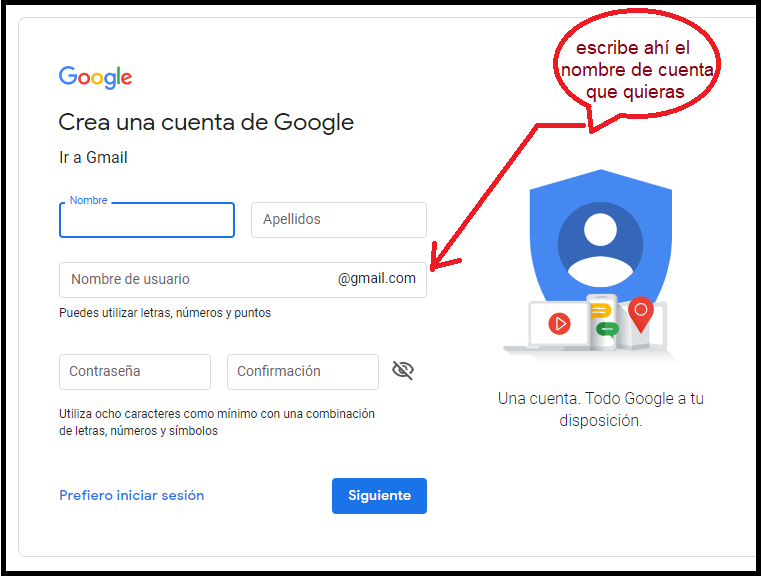
Una vez creado el nombre de la cuenta, en las casillas de abajo nos pide la contraseña, ahí debemos poner una contraseña de al menos 8 caracteres con una combinación de letras y números, tal y como explicaba en la entrada anterior «Comó crear una cuenta de correo electrónico», en la casilla siguiente donde trae «confirmación» simplemente hay que poner la misa contraseña que se ha puesto anteriormente, damos a la casilla «Siguiente».
Ahí nos aparece una nueva pantalla donde nos solicita nuestro número de teléfono móvil, éste paso es por seguridad para avisarnos por sms (mensaje de texto) en caso que hubiera algún problema con la cuenta y para verificar al darla de alta, avisan por mensaje de texto. También nos pide otra cuenta de correo electrónico pero como por lo general no se tiene otra ya que por eso estamos creando una… esa casilla se puede dejar vacía ya que es opcional.
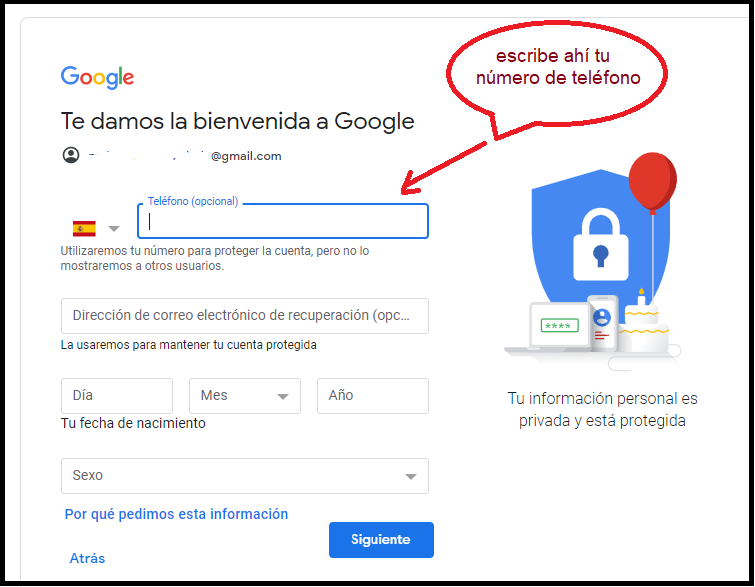
Hacemos «click» de nuevo en la casilla «Siguiente» y nos aparece una nueva pantalla de «política de privacidad» de gmail que deberíamos leer y luego dar a las dos casillas de aceptación y siguiente, y ya estaremos dentro de nuestra cuenta de correo electrónico y ya estará creada!
Ahora ya puedes utilizar la cuenta que acabas de crear para registrarte en otros programas y aplicaciones para hacer gestiones y trámites online.
Éste correo electrónico sirve también de buzón para recibir y enviar mensajes, si os parece a continuación os dejo un tutorial desde la web de Uncomo. donde explica muy bien como enviar y recibir correos y otras funcionalidades.
>>Ver aquí como utilizar nuestra cuenta de correo electrónico para mensajes<<

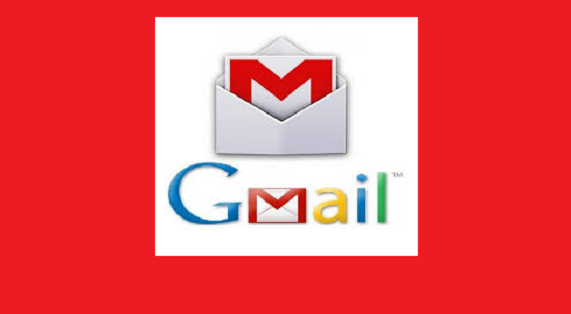



Un comentario en «Crear una cuenta de correo electrónico Gmail»
Los comentarios están cerrados.